NS डीएसएम 7.0 अपडेट कई रोमांचक बदलावों के साथ आता है, जिसमें नई सुविधाएँ और बेहतर सुरक्षा शामिल है। सुरक्षा-केंद्रित परिवर्तनों में से एक यह है कि सिस्टम रूट विशेषाधिकारों को कैसे संभालता है; Synology अब Plex Media Server और अन्य पैकेज जैसी सेवाओं को रूट विशेषाधिकार प्राप्त करने से रोकता है, और फ़ाइल सिस्टम एक्सेस पर प्रतिबंध है।
हालांकि यह एक स्वागत योग्य कदम है, सुरक्षा परिवर्तनों के कारण Plex संस्थापन के साथ समस्याएँ उत्पन्न हुई हैं। परिणामस्वरूप, जब आप DSM 6.2 से DSM 7.0 पर स्विच करते हैं, तो आपको अपने Plex इंस्टॉलेशन को सुधारने और डेटा माइग्रेट करने के लिए एक संदेश दिखाई देगा। ऐसा करना बहुत आसान है, और आपको मैन्युअल रूप से अनुमतियां असाइन करने की आवश्यकता होगी ताकि Plex आपकी मीडिया लाइब्रेरी देख सके और पृष्ठभूमि में चल सके।
एक केंद्रीकृत मीडिया सर्वर के रूप में Plex का उपयोग करना NAS के लिए सर्वोत्तम उपयोग के मामलों में से एक है; मैंने इसकी रूपरेखा तैयार की है Plex. के लिए सर्वश्रेष्ठ NAS अपने मीडिया लाइब्रेरी को अपने कनेक्टेड डिवाइस पर स्ट्रीम करने का अधिकतम लाभ उठाने के लिए। यदि आपने DSM 7.0 पर स्विच कर लिया है और अपने Plex इंस्टॉलेशन के साथ समस्याओं का सामना कर रहे हैं, तो आपको यह जानने की आवश्यकता है।
Synology DSM 7.0 के लिए Plex कैसे डाउनलोड और इंस्टॉल करें?
यदि आपके पास पहले से ही DSM 6.2 में Plex स्थापित है और DSM 7.0 में अपग्रेड किया गया है, तो आपको पैकेज को ठीक करने के लिए पैकेज केंद्र में एक नोट देखना चाहिए। पैकेज केंद्र में सूचीबद्ध डिफ़ॉल्ट प्लेक्स पैकेज एक पुराना बीटा क्लाइंट है और इसे 1.21.0-3744 बिल्ड के साथ कुछ समय के लिए अपडेट नहीं किया गया है।
उस संस्करण का उपयोग करने के बजाय, आपको सीधे प्लेक्स की वेबसाइट से बिल्ड डाउनलोड करके नवीनतम डीएसएम 7.0-केंद्रित प्लेक्स क्लाइंट की मैन्युअल इंस्टॉल करना होगा। ऐसा करने से पहले, Plex के वर्तमान संस्करण की स्थापना रद्द करें — लेकिन सुनिश्चित करें कि आपने इसका चयन किया है केवल अनइंस्टॉल करें विकल्प। ऐसा करने से Plex पैकेज की स्थापना रद्द हो जाएगी लेकिन सेवा के पुन: स्थापित होने के बाद आवश्यक सभी मेटाडेटा फ़ाइलें बनी रहेंगी।
नवीनतम Plex रिलीज़ 1.24.0.4930-7000 है, और DSM 7.0 पर लक्षित बहुत सारे परिवर्तनों के साथ आता है। यहां बताया गया है कि आप अपने NAS पर पैकेज को कैसे डाउनलोड और इंस्टॉल कर सकते हैं।
डीएसएम 7.0 के लिए प्लेक्स कैसे डाउनलोड करें
- के लिए जाओ प्लेक्स का डाउनलोड पेज.
- चुनते हैं सिनोलॉजी (डीएसएम 7) पुल-डाउन मेनू में।
-
चुनते हैं पैकेज चुनें अपने NAS के लिए प्रासंगिक बिल्ड डाउनलोड करने के लिए। अधिकांश उपयोगकर्ताओं के लिए, यह होगा इंटेल 64-बिट.
 स्रोत: एंड्रॉइड सेंट्रल
स्रोत: एंड्रॉइड सेंट्रल
DSM 7.0 में Plex को मैन्युअल रूप से कैसे स्थापित करें
एक बार जब आप डीएसएम 7.0 प्लेक्स पैकेज डाउनलोड करना समाप्त कर लेते हैं, तो यहां बताया गया है कि आप पैकेज को मैन्युअल रूप से कैसे स्थापित कर सकते हैं:
- के लिए जाओ पैकेज केंद्र.
-
चुनते हैं मैनुअल इंस्टाल दायीं तरफ।
 स्रोत: एंड्रॉइड सेंट्रल
स्रोत: एंड्रॉइड सेंट्रल -
मार ब्राउज़ Plex बिल्ड का पता लगाने के लिए जिसे आपने पहले डाउनलोड किया था। फ़ाइल का चयन करने के बाद, हिट करें अगला जारी रखने के लिए।
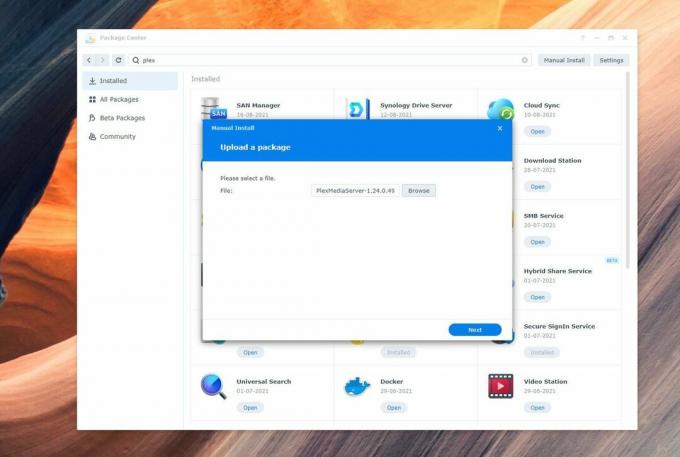 स्रोत: एंड्रॉइड सेंट्रल
स्रोत: एंड्रॉइड सेंट्रल -
मार इस बात से सहमत स्थापना के साथ जारी रखने के लिए संवाद बॉक्स पर।
 स्रोत: एंड्रॉइड सेंट्रल
स्रोत: एंड्रॉइड सेंट्रल -
चुनते हैं सामान्य स्थापना. ऐसा करने से यह सुनिश्चित होता है कि आपकी पुरानी लाइब्रेरी संरचना और मेटाडेटा बरकरार रहे।
 स्रोत: एंड्रॉइड सेंट्रल
स्रोत: एंड्रॉइड सेंट्रल -
प्लेक्स के लॉग के लिए स्थान चुनें। इसे छोड़कर पीएमएस आंतरिक भंडारण का प्रयोग करें इसकी सिफारिश की जाती है।
 स्रोत: एंड्रॉइड सेंट्रल
स्रोत: एंड्रॉइड सेंट्रल -
मार अगला फिर से स्थापना जारी रखने के लिए।
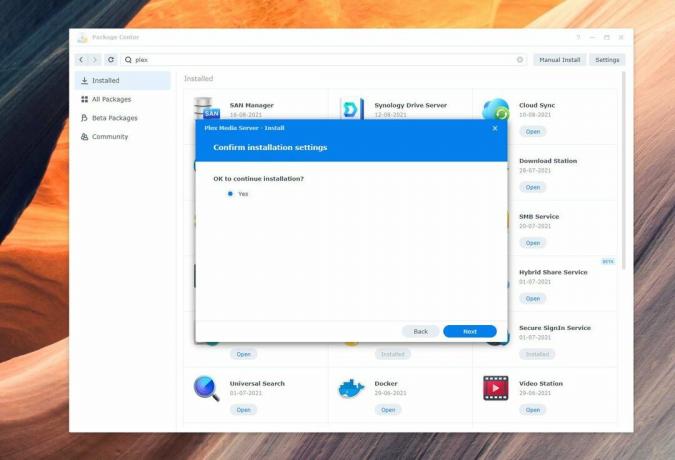 स्रोत: एंड्रॉइड सेंट्रल
स्रोत: एंड्रॉइड सेंट्रल -
चुनते हैं किया हुआ प्लेक्स स्थापित करने के लिए।
 स्रोत: एंड्रॉइड सेंट्रल
स्रोत: एंड्रॉइड सेंट्रल -
स्थापना सत्यापित करें पैकेज सेंटर में जाकर और बिल्ड नंबर नोट करके।
 स्रोत: एंड्रॉइड सेंट्रल
स्रोत: एंड्रॉइड सेंट्रल
जबकि हमने Plex स्थापित किया है, यह डेटा को तुरंत माइग्रेट नहीं करता है। यह स्थापना केवल PlexMediaServer उपयोगकर्ता बनाने के लिए है, और अब हमें इस उपयोगकर्ता को अनुमतियाँ प्रदान करने की आवश्यकता होगी। यदि आप ऐसा नहीं करते हैं, तो Plex के पास आपकी मीडिया लाइब्रेरी तक पहुंच नहीं होगी, और आपको अपने सर्वर में कोई फ़ोल्डर नहीं दिखाई देगा।
Synology DSM 7.0 में Plex माइग्रेशन समस्याओं को कैसे ठीक करें?
शुरू करने से पहले, आपको DSM 7.0 के लिए लॉगआउट टाइमर बदलना होगा। Plex माइग्रेशन में आमतौर पर एक या दो घंटे लगते हैं — यह बड़े पुस्तकालयों के लिए लंबा - इसलिए यह सुनिश्चित करने के लिए कि आपका उपयोगकर्ता खाता सत्र से बाहर नहीं है, आपको इसे बदलने की आवश्यकता होगी स्थापना। के लिए जाओ कंट्रोल पैनल, और फिर सुरक्षा मेनू, और के साथ पहले खंड में लॉगआउट टाइमर (मिनट) क्षेत्र, दर्ज करें 50000 और हिट लागू करना. इंस्टालेशन के साथ काम पूरा करने के बाद आप इसे हमेशा वापस बदल सकते हैं।
DSM 7.0 में Plex के साथ सभी समस्याएं अनुमतियों के लिए नीचे आती हैं, इसलिए सुनिश्चित करें कि आप इन निर्देशों का सावधानीपूर्वक पालन करते हैं। यहाँ DSM 7.0 में Plex को आवश्यक अनुमतियाँ असाइन करने का तरीका बताया गया है:
- के लिए जाओ कंट्रोल पैनल.
-
चुनते हैं साझा फ़ोल्डर, चुनें प्लेक्स, और हिट संपादित करें बटन।
 स्रोत: एंड्रॉइड सेंट्रल
स्रोत: एंड्रॉइड सेंट्रल -
इस विंडो में, नेविगेट करें अनुमतियां टैब।
 स्रोत: एंड्रॉइड सेंट्रल
स्रोत: एंड्रॉइड सेंट्रल -
पुल-डाउन मेनू में, चुनें सिस्टम आंतरिक उपयोगकर्ता देखने के लिए प्लेक्समीडिया सर्वर उपयोगकर्ता। डिफ़ॉल्ट रूप से, इस उपयोगकर्ता खाते की कोई पहुंच नहीं होगी। हमें इसे बदलना होगा। को चुनिए रीति आरंभ करने के लिए चेकबॉक्स।
 स्रोत: एंड्रॉइड सेंट्रल
स्रोत: एंड्रॉइड सेंट्रल -
अब आपको एक नई अनुमति विंडो दिखाई देगी। टिकटिक सभी अनुमतियां इस डायलॉग बॉक्स में, और हिट करें किया हुआ परिवर्तन करने के लिए।
 स्रोत: एंड्रॉइड सेंट्रल
स्रोत: एंड्रॉइड सेंट्रल -
में साझा फ़ोल्डर संपादित करें डायलॉग बॉक्स, अब आपको देखना चाहिए कि प्लेक्समीडिया सर्वर है पूर्ण नियंत्रण. इस डायलॉग बॉक्स में, सेटिंग के लिए चेकबॉक्स चुनें इस फ़ोल्डर, उप-फ़ोल्डरों और फ़ाइलों पर लागू करें.
 स्रोत: एंड्रॉइड सेंट्रल
स्रोत: एंड्रॉइड सेंट्रल - एक बार यह हो जाने के बाद, हिट करें सहेजें परिवर्तन करने के लिए।
अब, हम वास्तविक प्रवास के साथ शुरुआत कर सकते हैं। ऐसा करने के लिए, हमें पहले डाउनलोड किए गए Plex पैकेज को अनइंस्टॉल करना होगा। के लिए जाओ पैकेज केंद्र, को चुनिए स्थापित टैब, हिट प्लेक्स मीडिया सर्वर, और चुनें स्थापना रद्द करें पुल-डाउन मेनू से। जब आप अनइंस्टॉल कर रहे हों, तो सुनिश्चित करें कि आपने इसे चुना है केवल अनइंस्टॉल करें विकल्प। ऐसा करने से यह सुनिश्चित हो जाएगा कि पैकेज हटा दिया गया है, लेकिन PlexMediaServer उपयोगकर्ता सभी अनुमतियों के साथ बरकरार रहेगा।
Plex की पहले की स्थापना इसलिए की गई थी ताकि PlexMediaServer बनाया जा सके और हम उपयोगकर्ता को आवश्यक अनुमतियाँ प्रदान कर सकें। जैसा कि हमने किया है, हमें Plex को फिर से इंस्टॉल करना होगा ताकि डेटा को सर्वर पर माइग्रेट किया जा सके।
पैकेज को फिर से स्थापित करने के लिए Plex को मैन्युअल रूप से स्थापित करने के लिए ऊपर बताए गए चरणों का पालन करें। इस बार, आपको के आगे एक कताई आइकन दिखाई देगा स्थापित कर रहा है संदेश:
इसका अर्थ है कि Plex डेटा को स्थानांतरित कर रहा है, और आपकी मीडिया लाइब्रेरी के आकार के आधार पर, इसमें एक घंटा या अधिक समय लग सकता है। अधिकारी के अनुसार प्लेक्स प्रलेखन, Plex द्वारा अनुक्रमित प्रत्येक 1000 आइटम को माइग्रेट करने में लगभग एक मिनट का समय लगता है, इसलिए आप इसका उपयोग अनुमान के रूप में कर सकते हैं कि इसमें कितना समय लगेगा।
my. पर DSM 7.0 पर स्विच करने के बाद मुझे अपने Plex इंस्टॉल के साथ कोई समस्या नहीं थी डिस्कस्टेशन DS1019+, और मुझे बस इतना करना था कि PlexMediaServer उपयोगकर्ता को अनुमतियाँ असाइन करें। लेकिन मैं Plex के DSM 7.0-केंद्रित संस्करण का उपयोग करना चाहता था डीएस1520+, इसलिए मैं ऊपर बताए गए चरणों के साथ गया और बिना किसी परेशानी के पुस्तकालय को स्थानांतरित करने में सक्षम था।
चूंकि आप अनिवार्य रूप से Plex को फिर से इंस्टॉल कर रहे हैं, इससे पहले कि आप इसका उपयोग शुरू कर सकें, आपको सर्वर पर फिर से दावा करना होगा। शुक्र है, आपकी फ़ोल्डर संरचना बरकरार रहेगी, इसलिए आपको अपनी मीडिया लाइब्रेरी को फिर से श्रेणीबद्ध करने के बारे में चिंता करने की ज़रूरत नहीं है। DSM 7.0 में परिवर्तन ने Plex पैकेज के काम करने के तरीके में बदलाव किया है, लेकिन मीडिया सर्वर पहले की तरह ही काम करता है।
